e路航升级1
- 格式:doc
- 大小:537.00 KB
- 文档页数:7
![[e路航怎么升级]e路航x10地图升级](https://uimg.taocdn.com/c65a0a0f974bcf84b9d528ea81c758f5f61f297e.webp)
[e路航怎么升级]e路航x10地图升级[e路航怎么升级]e路航x10地图升级——简介对于行车一族们来说,及时掌握最新路况才是更好的把握时机。
当然实现导航仪的时时更新才是最重要的。
今天小编就与各位车友们分享一下e路航x10地图的升级方法,希望以对各位车友们有所帮助。
[e路航怎么升级]e路航x10地图升级——详细知识[e路航怎么升级]e路航x10地图升级一升级前的准备工作:要想完成e路航地图的升级操作,就必须得有最新版本的地图文件以及足够大的内存空间。
对于e路航最新地图大家可以去E路航官方网站上去下载。
通常最新版本的地图文件大小大于左右。
[e路航怎么升级]e路航x10地图升级二通常E路航导航仪的内存大小为4G,这对于地图的升级来说容量已经满足要求。
如果导航仪容量不足,建议购买一个容量更大的内存卡,这样就可以进行升级工作啦。
在此小编建议各位想要对E路航进行升级的朋友们,尽量选择购买4G以上的内存卡。
[e路航怎么升级]e路航x10地图升级三获取导航仪端口、屏幕分辨率等参数:将本文最后参考资料处的压缩文件“GPS屏幕分辨率检测工具”中Arm4或mips目录下的所有的文件复制到导航仪存储卡中,然后插入导航仪,点击操作界面中的“导航”即可获取导航仪的相关信息。
当无法获取成功时需要重新设置一下路径。
[e路航怎么升级]e路航x10地图升级四接着根据设备的相关信息,到官网上下载相应的升级地图包,下载完成后,将解压出的“NaviOne”文件夹拷至导航卡根目录下,端口支持自动搜索功能。
我们也可以进行修改”,在操作界面中,点击“功能”→“系统”,然后翻页至第三页,点击“GPS”→“搜索”→“确定”即可。
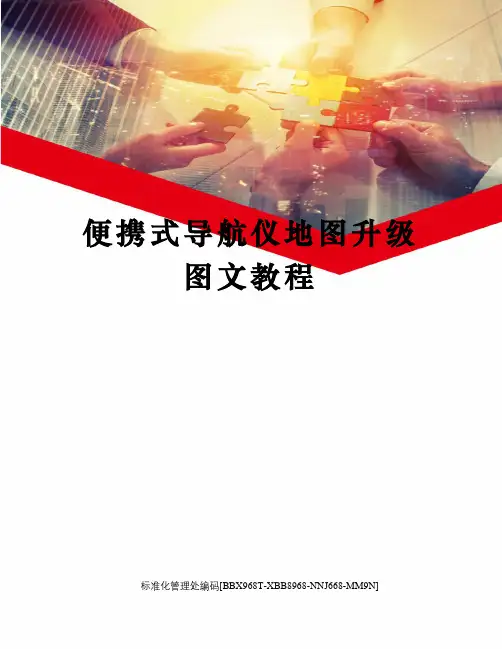
便携式导航仪地图升级图文教程标准化管理处编码[BBX968T-XBB8968-NNJ668-MM9N]便携式导航仪地图升级图文教程(一)升级流程图1、下载对应的地图(高清下载高清版本,普清下载普清版本);2、解压后,命名为PAPAGO或KLD;3、把导航里的PAPAGO或KLD文件拷到电脑中,把原来的文件夹删除;4、把新下载的文件夹拷进导航里;5、设置路径,完成升级;(二)详细操作步骤说明(以凯立德地图升级为例,其它地图升级方法一样,只是重命名的文件名称不一样,E 路航命名为PAPAGO)1、查看地图相应版本是否最新;凯立德版本查看方法:(最新版本信息为C1668-C7406-2342J07)凯立德C系列查看版本号:点导航—进入导航---选择凯立德---选功能---帮助—版本信息a)、进入凯立德导航地图界面b)、点击“功能”按钮c)、点击“帮助”按钮d)、点击“版本信息”按钮或进入凯立德导航地图后,点查找,输入“#666#”即可看到版本号;注:如版本信息与以上版本不一样,则不是最新版本,建议升级使用;2、下载相对应版本地图;用迅雷下载工具,下载最新地图版本进行更新;2011年1月份最新凯立德版本下载地址如下:高清版本:(适用于5寸高清屏及5寸以上高清屏)适用机型:5寸:LH980N升级版、LH980N标准版、LH980N至尊版、E-V5定制版、E100、E-V2、E-V3、Gphone1、T950N升级版、E500定制版、E500T、E300、E300S、 E-V5电视版6寸; E800升级版、E-V7、T600、E800标准版、E600、E800TV升级版、E800TV 版7寸: E700S、E700精装版、E700普清版本:(适用于寸普清屏)适用机型:X8升级版、LH900S升级版、LH900N升级版、E-V1升级版;E-V63、备份原导航中的地图文件并删除整个地图文件夹;用数据线连接电脑后,打开导航盘符,把对应的地图文件夹拷到电脑中进行备份,以避免升级失败时还原旧地图用;步骤:A)、用数据线与电脑相连后,打开我的电脑,找到新出现的盘符双击我的电脑,找到新出现的盘符,双击打开B)、把整个KLD文件夹拷到电脑其它盘符中,进行备份!C)、删除整个KLD文件夹;4、把新下载地图进行解压,重命名后拷入导航中(请注意对应的文件夹名称);A)、选择解压到当前文件夹B)、把解压后的文件夹命名为KLD文件夹,如已是KLD文件命,则不需要重命名;把解压后的文件夹名称命名为KLD文件名,打打开后的样子注意:打开KLD文件夹后,则是地图文件,不能打开KLD文件夹后,还是一个KLD 文件夹,这样是不能升级成功的!C)、把KLD文件夹拷到导航的盘符中;新下载并重命名为KLD的文件5、设置导航路径;点击导航后,看是否可运行相应地图,如可运行,跳过此步骤;设置步骤:打开导航仪—点击设置----GPS路径设置----把(或为)设置为导航路径;详细请参考设置视频:E路航GPS导航路径设置操作视频:路航GPS地图路径设置操作步骤视频:6、检查地图版本信息,看是否已是最新地图;7、正常运行及使用,完成升级。
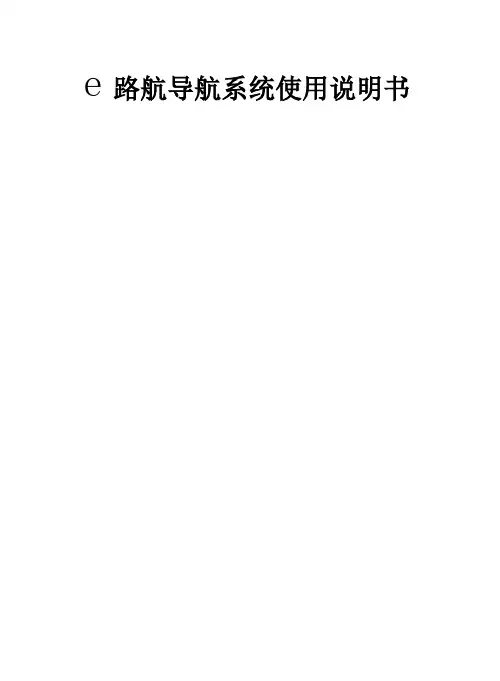
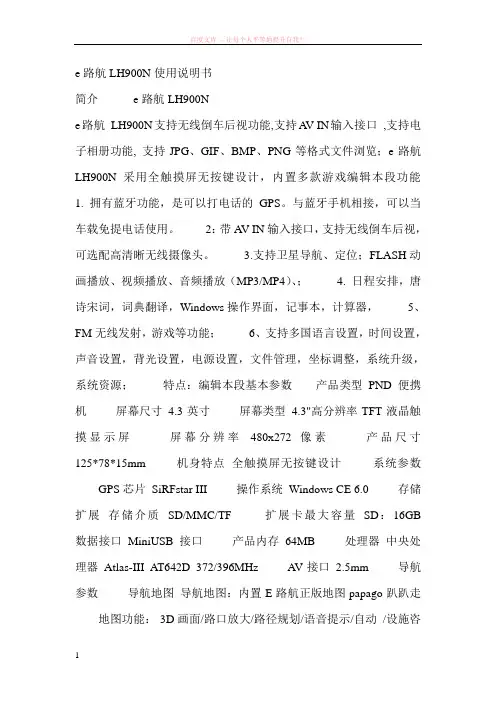
e路航LH900N使用说明书简介e路航LH900Ne路航LH900N支持无线倒车后视功能,支持A V IN输入接口,支持电子相册功能, 支持JPG、GIF、BMP、PNG等格式文件浏览;e路航LH900N采用全触摸屏无按键设计,内置多款游戏编辑本段功能1. 拥有蓝牙功能,是可以打电话的GPS。
与蓝牙手机相接,可以当车载免提电话使用。
2:带A V IN输入接口,支持无线倒车后视,可选配高清晰无线摄像头。
3.支持卫星导航、定位;FLASH动画播放、视频播放、音频播放(MP3/MP4)、; 4. 日程安排,唐诗宋词,词典翻译,Windows操作界面,记事本,计算器,5、FM无线发射,游戏等功能;6、支持多国语言设置,时间设置,声音设置,背光设置,电源设置,文件管理,坐标调整,系统升级,系统资源;特点:编辑本段基本参数产品类型PND便携机屏幕尺寸4.3英寸屏幕类型4.3"高分辨率TFT液晶触摸显示屏屏幕分辨率480x272像素产品尺寸125*78*15mm 机身特点全触摸屏无按键设计系统参数GPS芯片SiRFstar III 操作系统Windows CE 6.0 存储扩展存储介质SD/MMC/TF 扩展卡最大容量SD:16GB 数据接口MiniUSB接口产品内存64MB 处理器中央处理器Atlas-III AT642D 372/396MHz A V接口2.5mm 导航参数导航地图导航地图:内置E路航正版地图papago趴趴走地图功能:3D画面/路口放大/路径规划/语音提示/自动/设施咨询/快速查找/显示设定模块灵敏度模块灵敏度:-159dBm 卫星通道24通道定位精度<10米启动时间平均冷启动42S/温启动28S/热启动1S 语音导航全程语音导航其他导航功能接受频率 1.5754GHZ 差分模式DGPS 数据输入A V输入接口IN输入接口娱乐参数数字电视可外接CMMB移动数字电视,同步接收海量电视节目视频播放电影:支持WMV/ASF/A VI等播放;可调节播放进度/暂停/全屏播放视频文件游戏:内置益智游戏音乐:支持WMA9/MP3/W A V 格式的音频播放,支持顺序播放/随机播放/循环播放电子书:支持TXT格式文本工具:日历/计算器/单位换算三种实用工具图片:支持JPG/GIF/BMP/PNG格式图片FLASH: 支持SWF/FLV格式播放FM发射支持蓝牙免提蓝牙(选配):蓝牙免提功能,带回声消除效果其它参数菜单语言简/繁体中文/编辑本段系统参数GPS芯片:SiRFstar III纠错操作系统:Windows CE 6.0纠错存储扩展:存储介质SD/MMC 扩展卡最大容量SD:16GB纠错数据接口:MiniUSB接口英/法/德/ 意大利/西班牙/葡萄牙/荷兰/丹麦/瑞典/挪威/希腊等多国语言内置:电池类型内置900mAH聚合物锂电池电源性能电源充电器:120/230V适配器,5伏/1.5安培,USB 插头车用充电器:12~36.7伏转5伏/1.5安培,USB插头产品天线内置其他性能电子狗:内置固定电子眼数据,实时升级更新;可外接雷达实现流动测速预警功能A V-IN(选配): 支持无线倒车后视TMC(选配): 可外接实现实时交通信息共享功能其他特点输出功率喇叭2W / 8R 工作温度0℃-60℃存放温度-20℃-60℃随机附件车载支架、车载充电器、旅行充电器、GPS说明书E路航LH900N 汽车车载导航仪图册(2张)。
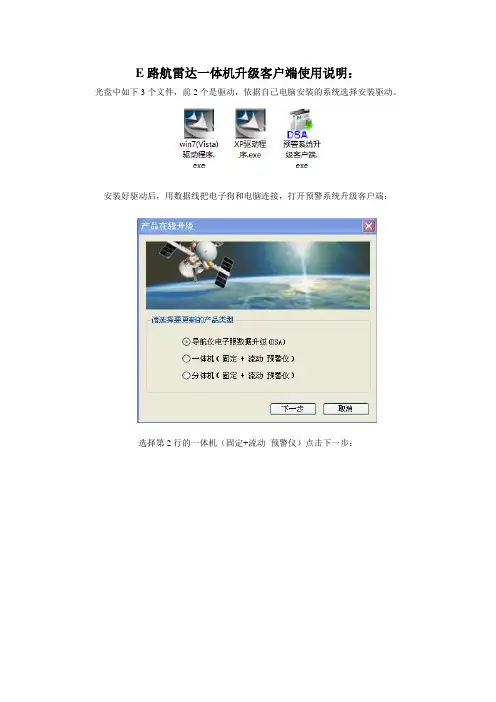
E路航雷达一体机升级客户端使用说明:
光盘中如下3个文件,前2个是驱动,依据自己电脑安装的系统选择安装驱动。
安装好驱动后,用数据线把电子狗和电脑连接,打开预警系统升级客户端:
选择第2行的一体机(固定+流动预警仪)点击下一步:
这时会出现雷达一体机即将升级数据的版本号和数据更新日期继续点下一步:
在升级过程中会出现2个一体机升级程序对话框默认不做选择后点下一步:
等待2个升级对话框完成后即完成数据更新。
插入汽车电源重新启动电子狗,接通电源直到提示雷达正常工作后升级完成,(在启动过程
中会显示雷达数据的最新版本号)。
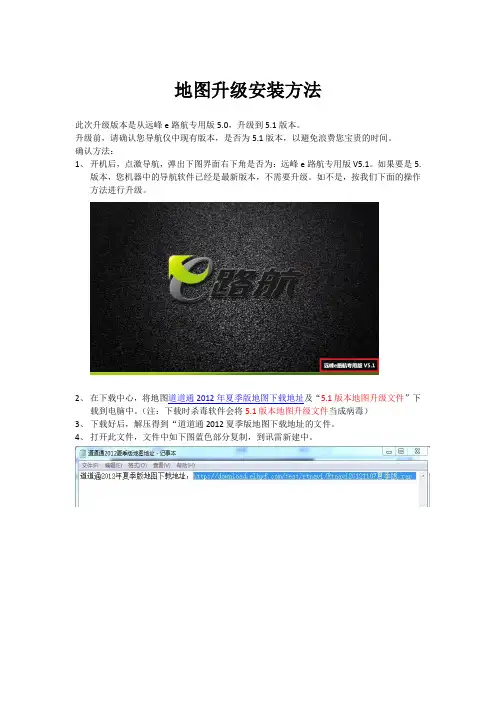
地图升级安装方法
此次升级版本是从远峰e路航专用版5.0,升级到5.1版本。
升级前,请确认您导航仪中现有版本,是否为5.1版本,以避免浪费您宝贵的时间。
确认方法:
1、开机后,点激导航,弹出下图界面右下角是否为:远峰e路航专用版V5.1。
如果要是5.
版本,您机器中的导航软件已经是最新版本,不需要升级。
如不是,按我们下面的操作方法进行升级。
2、在下载中心,将地图道道通2012年夏季版地图下载地址及“5.1版本地图升级文件”下
载到电脑中。
(注:下载时杀毒软件会将5.1版本地图升级文件当成病毒)
3、下载好后,解压得到“道道通2012夏季版地图下载地址的文件。
4、打开此文件,文件中如下图蓝色部分复制,到讯雷新建中。
5、下载好后,将文件解压,得到RTNAVI文件夹,备用。
6、把导航仪和电脑链接起来。
7、将导航仪中的RTNAVI文件夹删除。
8、将解压好的RTNAVI文件夹拷贝到导航仪中。
9、解压“5.1版本地图升级文件”,得到cda.bat文件。
10、将cda.bat拷贝到导航仪中的RTNAVI文件夹下。
11、在导航仪中运行即可。
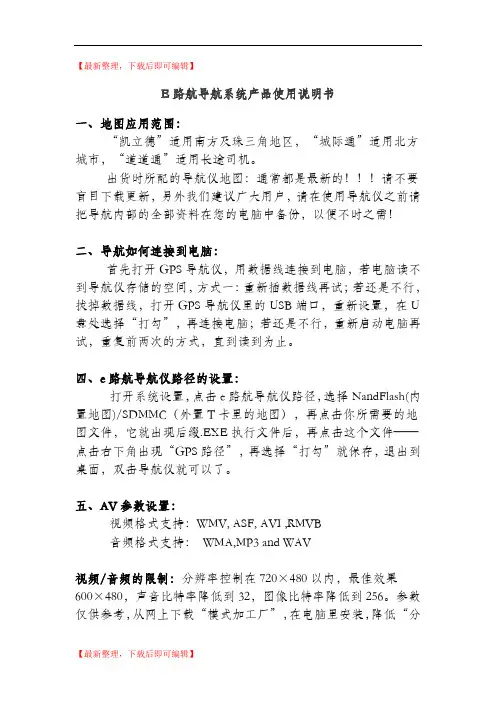
【最新整理,下载后即可编辑】E路航导航系统产品使用说明书一、地图应用范围:“凯立德”适用南方及珠三角地区,“城际通”适用北方城市,“道道通”适用长途司机。
出货时所配的导航仪地图:通常都是最新的!!!请不要盲目下载更新,另外我们建议广大用户,请在使用导航仪之前请把导航内部的全部资料在您的电脑中备份,以便不时之需!二、导航如何连接到电脑:首先打开GPS导航仪,用数据线连接到电脑,若电脑读不到导航仪存储的空间,方式一:重新插数据线再试;若还是不行,拔掉数据线,打开GPS导航仪里的USB端口,重新设置,在U 盘处选择“打勾”,再连接电脑;若还是不行,重新启动电脑再试,重复前两次的方式,直到读到为止。
四、e路航导航仪路径的设置:打开系统设置,点击e路航导航仪路径,选择NandFlash(内置地图)/SDMMC(外置T卡里的地图),再点击你所需要的地图文件,它就出现后缀.EXE执行文件后,再点击这个文件——点击右下角出现“GPS路径”,再选择“打勾”就保存,退出到桌面,双击导航仪就可以了。
五、AV参数设置:视频格式支持:WMV, ASF, AVI ,RMVB音频格式支持:WMA,MP3 and WAV视频/音频的限制:分辨率控制在720×480以内,最佳效果600×480,声音比特率降低到32,图像比特率降低到256。
参数仅供参考,从网上下载“模式加工厂”,在电脑里安装,降低“分辨率”、“声音和图像的比特率”即可。
图像卡就降低图像比特率,图像拖影就增加图像比特率;声音不正常就调声音比特率(快就降低、拖音就增加)六、导航仪声音大小的调节:首先看喇叭位的保护膜揭开没有,若还是声音小,请在音量设置中选择更大。
若在导航过程中,还是比较小,请在语言设置里,把音量调大;若还觉得不够大,那就通过FM发射到汽车音箱里,任你自由调节,具体操作,如下“FM发射的设置与应用”。
七、电子狗预警常识:电子狗预警是对固定点检测和预报,是e路航航仪系统内置的一个探测系统。
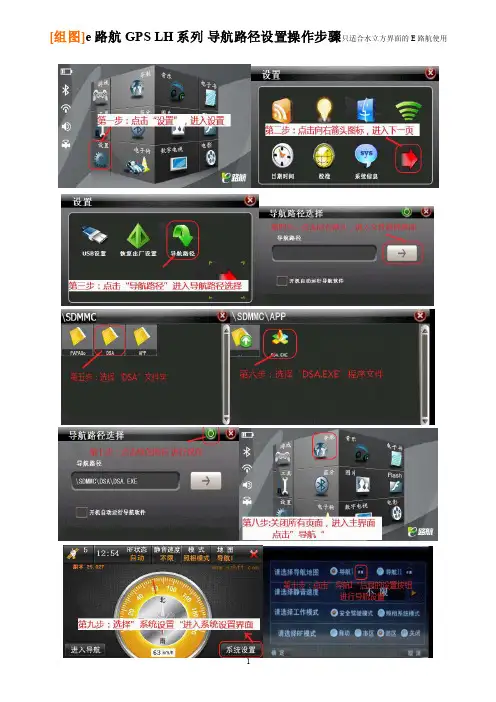
[组图]e路航GPS LH系列导航路径设置操作步骤只适合水立方界面的E路航使用800*480一机多图程序,GPS高清一机多图800x480分辨率一机多图!5寸高清屏幕,7寸高清屏幕,DVD导航高清屏分辨率1、将解压后的“一机多图”文件夹复制到SDMMC根目录下2、设置--导航路径--修改路径:/SDMMC/一机多图/OTHERS.EXE3、点“导航”键就进入多图页面了经过努力,制作完成一机多图程序,可以根据自己需要修改导航软件的路径和图标。
教你如何用WORD文档(2012-06-27 192246)转载▼标签:杂谈1. 问:WORD 里边怎样设置每页不同的页眉?如何使不同的章节显示的页眉不同?答:分节,每节可以设置不同的页眉。
文件――页面设置――版式――页眉和页脚――首页不同。
2. 问:请问word 中怎样让每一章用不同的页眉?怎么我现在只能用一个页眉,一改就全部改了?答:在插入分隔符里,选插入分节符,可以选连续的那个,然后下一页改页眉前,按一下“同前”钮,再做的改动就不影响前面的了。
简言之,分节符使得它们独立了。
这个工具栏上的“同前”按钮就显示在工具栏上,不过是图标的形式,把光标移到上面就显示出”同前“两个字来。
3. 问:如何合并两个WORD 文档,不同的页眉需要先写两个文件,然后合并,如何做?答:页眉设置中,选择奇偶页不同与前不同等选项。
4. 问:WORD 编辑页眉设置,如何实现奇偶页不同比如:单页浙江大学学位论文,这一个容易设;双页:(每章标题),这一个有什么技巧啊?答:插入节分隔符,与前节设置相同去掉,再设置奇偶页不同。
5. 问:怎样使WORD 文档只有第一页没有页眉,页脚?答:页面设置-页眉和页脚,选首页不同,然后选中首页页眉中的小箭头,格式-边框和底纹,选择无,这个只要在“视图”――“页眉页脚”,其中的页面设置里,不要整个文档,就可以看到一个“同前”的标志,不选,前后的设置情况就不同了。
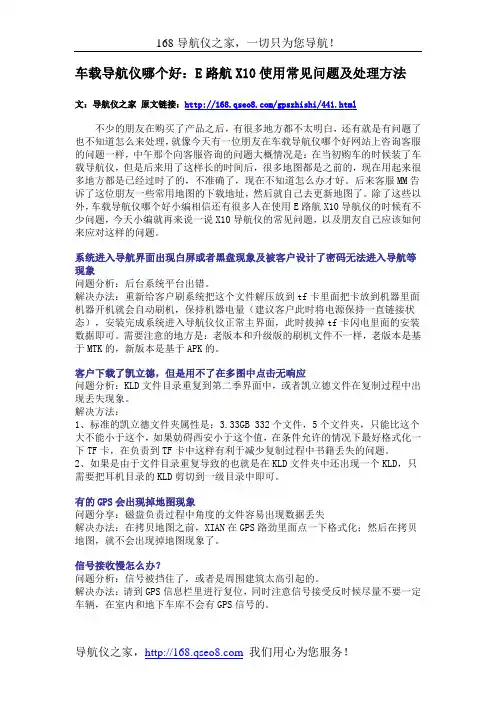
车载导航仪哪个好:E路航X10使用常见问题及处理方法文:导航仪之家原文链接:/gpszhishi/441.html不少的朋友在购买了产品之后,有很多地方都不太明白,还有就是有问题了也不知道怎么来处理,就像今天有一位朋友在车载导航仪哪个好网站上咨询客服的问题一样,中午那个向客服咨询的问题大概情况是:在当初购车的时候装了车载导航仪,但是后来用了这样长的时间后,很多地图都是之前的,现在用起来很多地方都是已经过时了的,不准确了,现在不知道怎么办才好。
后来客服MM告诉了这位朋友一些常用地图的下载地址,然后就自己去更新地图了。
除了这些以外,车载导航仪哪个好小编相信还有很多人在使用E路航X10导航仪的时候有不少问题,今天小编就再来说一说X10导航仪的常见问题,以及朋友自己应该如何来应对这样的问题。
系统进入导航界面出现白屏或者黑盘现象及被客户设计了密码无法进入导航等现象问题分析:后台系统平台出错。
解决办法:重新给客户刷系统把这个文件解压放到tf卡里面把卡放到机器里面机器开机就会自动刷机,保持机器电量(建议客户此时将电源保持一直链接状态),安装完成系统进入导航仪仪正常主界面,此时拔掉tf卡闪电里面的安装数据即可。
需要注意的地方是:老版本和升级版的刷机文件不一样,老版本是基于MTK的,新版本是基于APK的。
客户下载了凯立德,但是用不了在多图中点击无响应问题分析:KLD文件目录重复到第二季界面中,或者凯立德文件在复制过程中出现丢失现象。
解决方法:1、标准的凯立德文件夹属性是:3.33GB 332个文件,5个文件夹,只能比这个大不能小于这个,如果妨碍西安小于这个值,在条件允许的情况下最好格式化一下TF卡,在负责到TF卡中这样有利于减少复制过程中书籍丢失的问题。
2、如果是由于文件目录重复导致的也就是在KLD文件夹中还出现一个KLD,只需要把耳机目录的KLD剪切到一级目录中即可。
有的GPS会出现掉地图现象问题分享:磁盘负责过程中角度的文件容易出现数据丢失解决办法:在拷贝地图之前,XIAN在GPS路劲里面点一下格式化;然后在拷贝地图,就不会出现掉地图现象了。
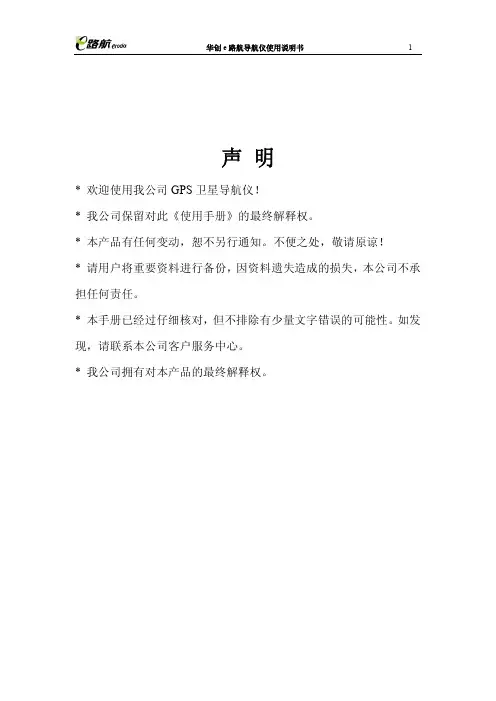
声明* 欢迎使用我公司GPS卫星导航仪!* 我公司保留对此《使用手册》的最终解释权。
* 本产品有任何变动,恕不另行通知。
不便之处,敬请原谅!* 请用户将重要资料进行备份,因资料遗失造成的损失,本公司不承担任何责任。
* 本手册已经过仔细核对,但不排除有少量文字错误的可能性。
如发现,请联系本公司客户服务中心。
* 我公司拥有对本产品的最终解释权。
用前必读* 请先仔细阅读本《使用手册》的操作说明与指示,并只使用原厂提供的配件,以免造成无法预期的损坏。
如果您未依照正确的程序使用本系统或连接不兼容的配件,此行为将导致保修自动失效,甚至可能危害您及他人的安全。
对此,本公司不承担任何责任。
* 由于交通建设的发展,可能出现导航电子地图数据与实际交通指示不完全一致的情况,请您务必遵照道路现状、现地标志等交通规则行驶。
在汽车驾驶过程中查看或操作导航仪,可能会导致严重的交通事故。
由于使用导致的交通意外及造成的各种损失,本公司不承担任何责任。
* 软件的更新和升级信息均会在本公司网站公布,客户可自行决定是否要更新或升级。
* 本手册中的图片仅供参考,请以实物为准。
目录声明 (1)用前必读 (2)第一章基本使用方法 (5)1.1供电 (5)1.2电源适配器充电 (5)1.3车载电源适配器充电 (5)1.4开关机 (5)1.5支架使用 (6)1.6触摸笔使用 (6)1.7使用存储卡 (6)第二章功能介绍 (7)2.1主界面 (7)2.2功能介绍: (8)2.2.1 导航 (8)2.2.2 音乐 (8)2.2.3 图片 (10)2.2.4 视频 (11)2.2.5 数字电视CMMB(选配数字电视功能机型) (12)2.2.6 GPS信息 (15)2.2.7 电子书 (15)2.2.8 预警系统TFGO (16)2.2.9 系统资源 (16)2.2.10 Flsah (17)2.2.11 收藏夹 (17)2.2.12 主题 (18)2.2.13 桌面wince系统 (20)2.2.14 墙纸 (20)2.2.15 计算器 (21)2.2.16音量设置 (21)2.2.17 系统信息 (22)2.2.18 重力感应 (22)2.2.19 背光 (22)2.2.20 USB设置 (23)2.2.21 单位换算 (24)2.2.22 语言 (25)2.2.23导航路径 (25)2.2.24 日期时间 (27)2.2.25 出厂设置 (27)2.2.26 校准 (28)2.2.27 FM发射 (28)2.2.28 娱乐 (29)第三章地图使用 (29)3.1.查看定位情况 (29)3.2设置目的地 (30)3.3规划道路 (31)3.4设置地址簿 (32)第四章DSA电子狗数据的使用 (35)4.1 DSA介绍 (35)4.2 DSA使用 (35)4.3 DSA升级 (37)4.4 DSA和电子狗链接 (37)第一章基本使用方法1.1供电导航仪有两种供电方式:电池供电, USB接口供电。
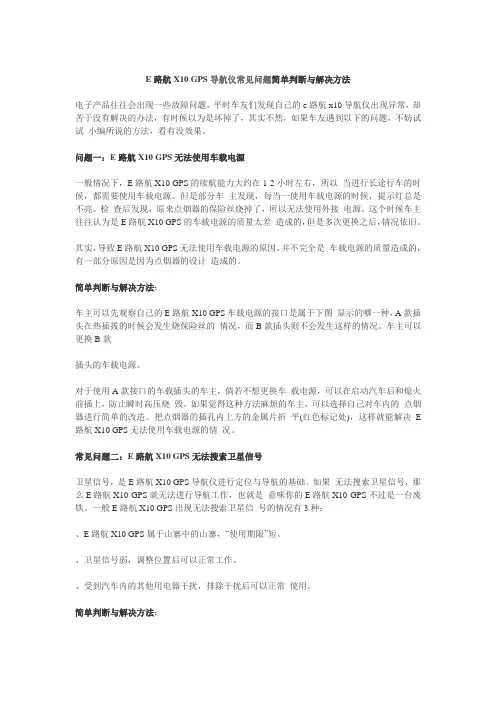
E路航X10 GPS导航仪常见问题简单判断与解决方法电子产品往往会出现一些故障问题,平时车友们发现自己的e路航x10导航仪出现异常,却苦于没有解决的办法,有时候以为是坏掉了,其实不然,如果车友遇到以下的问题,不妨试试小编所说的方法,看有没效果。
问题一:E路航X10 GPS无法使用车载电源一般情况下,E路航X10 GPS的续航能力大约在1-2小时左右,所以当进行长途行车的时候,都需要使用车载电源。
但是部分车主发现,每当一使用车载电源的时候,提示灯总是不亮。
检查后发现,原来点烟器的保险丝烧掉了,所以无法使用外接电源。
这个时候车主往往认为是E路航X10 GPS的车载电源的质量太差造成的,但是多次更换之后,情况依旧。
其实,导致E路航X10 GPS无法使用车载电源的原因,并不完全是车载电源的质量造成的,有一部分原因是因为点烟器的设计造成的。
简单判断与解决方法:车主可以先观察自己的E路航X10 GPS车载电源的接口是属于下图显示的哪一种,A款插头在热插拔的时候会发生烧保险丝的情况,而B款插头则不会发生这样的情况。
车主可以更换B款插头的车载电源。
对于使用A款接口的车载插头的车主,倘若不想更换车载电源,可以在启动汽车后和熄火前插上,防止瞬时高压烧毁。
如果觉得这种方法麻烦的车主,可以选择自己对车内的点烟器进行简单的改造。
把点烟器的插孔内上方的金属片折平(红色标记处),这样就能解决E 路航X10 GPS无法使用车载电源的情况。
常见问题二:E路航X10 GPS无法搜索卫星信号卫星信号,是E路航X10 GPS导航仪进行定位与导航的基础。
如果无法搜索卫星信号,那么E路航X10 GPS就无法进行导航工作,也就是意味你的E路航X10 GPS不过是一台废铁。
一般E路航X10 GPS出现无法搜索卫星信号的情况有3种:、E路航X10 GPS属于山寨中的山寨,“使用期限”短。
、卫星信号弱,调整位置后可以正常工作。
、受到汽车内的其他用电器干扰,排除干扰后可以正常使用。
e路航lh900n地图升级简介e路航lh900n是一款智能车载导航设备,它具有高精度地图导航功能,并且支持地图的升级。
本文档将详细介绍e路航lh900n地图升级的步骤和注意事项。
步骤步骤一:备份数据在进行地图升级之前,我们建议先备份e路航lh900n设备的相关数据,以防止不可预知的数据丢失。
可以通过连接设备到电脑上,在计算机中浏览设备的文件并将其复制到安全的位置来进行备份。
步骤二:下载地图升级文件访问e路航官方网站,找到e路航lh900n的相关支持页面。
在该页面上,可以找到最新的地图升级文件。
下载该文件并将其保存到电脑上的一个易于访问的位置。
步骤三:连接设备使用USB数据线将e路航lh900n设备连接到电脑上。
确保设备和电脑之间建立了正确的连接。
步骤四:进入升级模式在e路航lh900n设备上,找到“设置”菜单。
在菜单中,选择“系统设置”选项,然后选择“更新升级”选项。
接下来,按照设备屏幕上的提示,进入升级模式。
步骤五:选择地图升级文件在升级模式下,设备将显示一个文件选择界面。
通过浏览文件系统,找到步骤二中下载的地图升级文件。
选中该文件并确认选择。
步骤六:开始升级一旦地图升级文件被选择,设备将开始执行升级过程。
请耐心等待,不要中断升级过程,以免导致设备损坏。
步骤七:完成升级当升级过程完成后,设备将自动重新启动。
在重新启动后,您可以检查设备的地图版本,确认地图是否已成功升级。
注意事项•在进行地图升级之前,确保设备的电量充足,以免因电量不足导致升级过程中断。
•升级过程中,不要随意断开设备和电脑之间的连接,以免导致设备损坏。
•如果升级过程中出现错误或设备无法正常工作,建议重新启动设备并重试升级过程。
•如果在地图升级后仍然遇到导航问题,建议联系e路航官方客服寻求进一步的帮助。
结论通过本文档,您已了解如何进行e路航lh900n地图的升级。
按照上述步骤操作,并遵守注意事项,您可以顺利完成地图升级,并享受更新的地图导航功能。
1、准备一张质量可靠的SD/TF卡,格式化为FAT32格式;
2、将此卡插在电脑上;
(1)网上下载的升级包,右击解压包解压到“当前文件”操作如下:
(2)会出现如图界面
第一步点击第二步点击
(3)界面消失时,检查SD卡,里面的文件应如图所示。
(升级卡制作完成)
3、把升级卡插入到卡槽;
4、按住面板上任意按键后,开机上电,当出现NK升级画面(如图1 2 3 4)开始升级时就可以松开按键,升级完NK后系统会自动重启;
注:正常情况下,在升级的四个阶段将会显示如
图1、
图2、
图3、错误!未找到引用源。
所示画面。
如果15秒后未出现升级画面可能是SD卡中未考入正确的升级文件此时应该松开按键否则系统将恢复到出厂设置。
图 1 升级tcboot.rom
图2读取NK升级文件
图3写nk.rom到nandFlash
图 4 备份NK.ROM
5、系统重启后会自动开始升级应用程序,显示的界面步骤如下:
开始升级:
升级完成:
注:出现升级完成的提示框之后请拔出卡,然后点击重启,如果升级卡不拔出再开机会自动重新升级应用。
llidan001@,然后重新再次升级。
便携式导航仪地图升级图文教程(一)升级流程图步骤如下:1、下载对应的地图(高清下载高清版本,普清下载普清版本);2、解压后,命名为PAPAGO或KLD;3、把导航里的PAPAGO或KLD文件拷到电脑中,把原来的文件夹删除;4、把新下载的文件夹拷进导航里;5、设置路径,完成升级;(二)详细操作步骤说明(以凯立德地图升级为例,其它地图升级方法一样,只是重命名的文件名称不一样,E路航命名为PAPAGO)1、查看地图相应版本是否最新;凯立德版本查看方法:(最新版本信息为C1668-C7406-2342J07)凯立德C系列查看版本号:点导航—进入导航---选择凯立德---选功能---帮助—版本信息a)、进入凯立德导航地图界面b)、点击“功能”按钮c)、点击“帮助”按钮d)、点击“版本信息”按钮或进入凯立德导航地图后,点查找,输入“#666#”即可看到版本号;注:如版本信息与以上版本不一样,则不是最新版本,建议升级使用;2、下载相对应版本地图;用迅雷下载工具,下载最新地图版本进行更新;2011年1月份最新凯立德版本下载地址如下:高清版本:(适用于5寸高清屏及5寸以上高清屏)/rodey/ditu/2011-01/KLD(20110110_800x480).rar适用机型:5寸:LH980N升级版、LH980N标准版、LH980N至尊版、E-V5定制版、E100、E-V2、E-V3、Gphone1、T950N升级版、E500定制版、E500T、E300、E300S、E-V5电视版6寸;E800升级版、E-V7、T600、E800标准版、E600、E800TV升级版、E800TV版7寸:E700S、E700精装版、E700普清版本:(适用于4.3寸普清屏)/rodey/ditu/2011-01/KLD(20110110_480x272).rar适用机型:X8升级版、LH900S升级版、LH900N升级版、E-V1升级版;E-V63、备份原导航中的地图文件并删除整个地图文件夹;用数据线连接电脑后,打开导航盘符,把对应的地图文件夹拷到电脑中进行备份,以避免升级失败时还原旧地图用;步骤:A)、用数据线与电脑相连后,打开我的电脑,找到新出现的盘符B)、把整个KLD文件夹拷到电脑其它盘符中,进行备份!C)、删除整个KLD文件夹;4、把新下载地图进行解压,重命名后拷入导航中(请注意对应的文件夹名称);A)、选择解压到当前文件夹B)、把解压后的文件夹命名为KLD文件夹,如已是KLD文件命,则不需要重命名;注意:打开KLD KLD C )、把KLD5、设置导航路径;点击导航后,看是否可运行相应地图,如可运行,跳过此步骤;设置步骤:打开导航仪—点击设置----GPS路径设置----把DSA.EXE(或为DSA2011.EXE)设置为导航路径;详细请参考设置视频:E路航GPS导航路径设置操作视频:/viewthread.php?tid=342&extra=page%3D2/v_show/id_XMTU2NjAyMDc2.htmlE路航GPS地图路径设置操作步骤视频:/viewthread.php?tid=341&extra=page%3D1/v_show/id_XMTU1NzQ2MzA4.html6、检查地图版本信息,看是否已是最新地图;7、正常运行及使用,完成升级。
E路航使用说明书e路航使用说明书篇一:E路航导航系统产品使用说明书E路航导航系统产品使用说明书一、地图应用范围:“凯立德”适用南方及珠三角地区,“城际通”适用北方城市,“道道通”适用长途司机。
出货时所配的导航仪地图:通常都是最新的请不要盲目下载更新,另外我们建议广大用户,请在使用导航仪之前请把导航内部的全部资料在您的电脑中备份,以便不时之需!二、导航如何连接到电脑:首先打开GPS导航仪,用数据线连接到电脑,若电脑读不到导航仪存储的空间,方式一:重新插数据线再试;若还是不行,拔掉数据线,打开GPS导航仪里的USB端口,重新设置,在U 盘处选择“打勾”,再连接电脑;若还是不行,重新启动电脑再试,重复前两次的方式,直到读到为止。
四、e路航导航仪路径的设置:打开系统设置,点击e路航导航仪路径,选择NandFlash(内置地图)/SDMMC(外置T卡里的地图),再点击你所需要的地图文件,它就出现后缀.EXE执行文件后,再点击这个文件——点击右下角出现“GPS路径”,再选择“打勾”就保存,退出到桌面,双击导航仪就可以了。
五、AV参数设置:视频格式支持:WMV, ASF, AVI ,RMVB音频格式支持: WMA,MP3 and WAV视频/音频的限制:分辨率控制在720×480以内,最佳效果600×480,声音比特率降低到32,图像比特率降低到256。
参数仅供参考,从网上下载“模式加工厂”,在电脑里安装,降低“分辨率”、“声音和图像的比特率”即可。
图像卡就降低图像比特率,图像拖影就增加图像比特率;声音不正常就调声音比特率(快就降低、拖音就增加)六、导航仪声音大小的调节:首先看喇叭位的保护膜揭开没有,若还是声音小,请在音量设置中选择更大。
若在导航过程中,还是比较小,请在语言设置里,把音量调大;若还觉得不够大,那就通过FM发射到汽车音箱里,任你自由调节,具体操作,如下“FM发射的设置与应用”。
地图升级方法说明
下载网站
用户名:elhgps
密码:hc123456
这是公共账号,请不要改动密码!
1.进去后在公共更新里面下载文件
根据需要下载相应的地图!以城际通为例,进城际通目录可以看到高清和普屏两个目录选择合适的地图下载!
如果需要下载普屏地图,双击进入,看到如下目录:
右键下载
选择合适的工具下载即可!!
2.下载完后要把压缩文件解压到电脑上,解压,凯立德地图的文件夹名称是NaviOne,城际通地图的文件夹名称是Navi,道道通的地图文件夹名称是RTNavi。
(如果有几个压缩包的,可以尝试只解压第一个,如果不行再全部解压)。
然后把解压的地图文件夹复制到导航仪盘符里,复制前可把原来的地图文件夹删掉,注:只能删地图文件夹,其它不可删。
第一次地图升级建议把导航仪的所有文件都备份一份到自己的电脑上,(在把导航仪和电脑用数据线连接前要先设置一下导航仪的USB设置)
USB设置
步方式(MS ACTIVESYNC)。
设置后都要保存,导航将会重启。
U盘方式(MASS STORAGE):选择这种方式用数据线直接连接电脑后导航会出现如下界面,此时链接已经完成,可以在导航和电脑进行数据传输。
同步方式(MS ACTIVESYNC):此种链接方式需要在电脑上装一个同步软件,ActiveSyncsetupchs,可以去下载。
安装后在电脑上会有图标,链接后进入移动设备可以看到
在ResidentFlash里面可以进行数据传输。
进入导航wince系统有IE在个
菜单就可以进行联网操作(注:某些版本没有)。
3.复制完后,要设置一下导航仪的导航路径。
导航路径
导航路径选择,每次导航前必须设置路径,指向相应的程序,点击导航
图标时才可以运行地图程序或者引导程序。
点击导航路径设置图标后进入如下界面:
勾选此项,每次开机的时候都会自动运行相应的地图程序或者引导程序。
路径显示框,设置好的路径在此显示。
浏览按钮,点击此图标可以选择相应的地图程序或者引导程序。
其中navione目录为凯立德地图文件双击进去后会有一个navione.exe的地图执行文件,navi目录为城际通地图文件有一个navi.exe或者cjmap.exe的地图执行文件,DSA是善领导电子狗数据执行文件问DSA.exe。
以DSA为例,进入DSA 文件双击DSA.exe图标。
点击保存键,至此导航路径设置完成。
其他下载方式:
用QQ 邮箱(注:请不要用其它邮箱)发送您机子型号和要升级的地图(如:G5 +凯立德+ 城际通)到elhgps@ 索取地图。
在 这个网站购买地图光碟!。